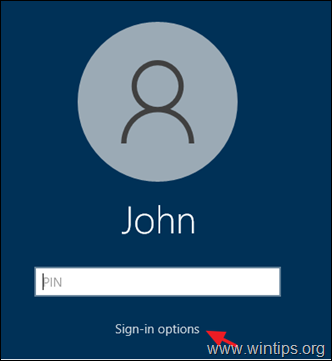,
Esta guía contiene instrucciones para corregir el error de impresión "0x000003E3: La operación de E/S ha sido abortada debido a una salida de subproceso o una solicitud de aplicación"En Windows 11/10.
El "Error 0x000003E3: No se pudo completar la operación. La operación de E/S ha sido abortada debido a una salida de subproceso o una solicitud de aplicación"Cuando la impresión se produce típicamente debido a problemas de controlador, problemas de servicio de bgas o actualizaciones de Windows. Para solucionar el problema, siga los pasos a continuación.
Corrección: Error de impresión 0x000003E3 "La operación no se pudo completar. La operación de E/S ha sido abortada debido a una salida de subproceso o una solicitud de aplicación" en Windows 11/10.
Método 1. Ejecute el solucionador de problemas de la impresora.
El primer método para corregir el error de impresión "0x000003E3: La operación de E/S ha sido abortada... ", es mediante el uso de la impresora de problemas.
1a. Prensa Windows + R Claves para abrir el Correr Cuadro de comando.
1b. Ahora escriba el siguiente comando y presione Ingrese (OK).
- msdt.exe /ID Printerdiagnóstico
2. Hacer clic Próximo En la primera pantalla para iniciar el solucionador de problemas.
3. Si el solucionador de problemas soluciona el problema, intente imprimir. Si el solucionador de problemas no puede identificar el problema, cierre y continúe con el siguiente método.
Método 2. Restablecer el servicio de columna de impresión.
El segundo método para solucionar los problemas de impresión es borrar los trabajos de impresión pendientes para restablecer el servicio de bgas de impresión. Para hacer eso:
1a. Prensa Windows + R Claves para abrir el Correr widget.
1b. Tipo: servicios.msc y presionar Ingresar.
2. En el panel derecho, haga clic derecho en Bacher de impresión servicio y haga clic Detener. Luego, sin cerrar la ventana 'Servicios' y continúe con el siguiente paso.
3a. Ahora, presione simultáneamente el Windows + + Riñonal teclas para abrir el cuadro de comando Ejecutar.
3B. En el cuadro de comando 'ejecutar', escriba el siguiente comando y haga clic en DE ACUERDO:
- %Systemroot%\ system32 \ spool \ impresoras
4. Prensa CTRL + A Para seleccionar todos los archivos dentro de la carpeta "Impresoras" y presione la Borrar botón para eliminar todos los trabajos de impresión pendientes.
5. Ahora regrese a la ventana de servicios, hacer clic con el botón derecho en Bacher de impresión servicio y haga clic Comenzar.
2. Finalmente, cierre todas las ventanas e intente imprimir.
Método 3. Retire y reinstale la impresora.
1. Navegar por Comenzar > Ajustes > Bluetooth y dispositivos > Impresoras y escáneres.
2. Ahora haga clic en su impresora y luego haga clic en el Eliminar botón para desinstalarlo.
3. Cuando se retira la impresora, Reanudar tu computadora.
4. Después de reiniciar, navegue nuevamente a Comenzar > Ajustes > Bluetooth y dispositivos > Impresoras y escáneres.
5. Compruebe si su impresora ha sido reinstalada automáticamente y, de ser así, imprima una página de prueba para ver si funciona. Si no está instalado, haga clic Agregar dispositivo para instalarlo manualmente.
6. Cuando Windows encuentre la impresora, haga clic en el Agregar dispositivo Botón junto a su impresora para instalarla. Después de la instalación de la impresora, imprima una página de prueba para ver si funciona.
Método 4. Instale el controlador del fabricante de la impresora.
1. Siga los pasos 1-2 del método-2 anterior a desinstalar el impresora.
2a. Después de la eliminación de la impresora, abra el Imprimir propiedades del servidor bajo Configuración relacionada.
2b. En Conductores pestaña, seleccionar y eliminar Cualquier controlador relacionado con la impresora. Cuando termine, haga clic DE ACUERDO para cerrar esa ventana.
3a. Ahora, presione el Windows + + Riñonal claves para cargar el 'Correr' caja de diálogo.
3B. Tipo appwiz.cpl En el cuadro de búsqueda y presione Ingresar.
4. Compruebe si hay algún software de impresora instalado y si es así Desinstalar él.
5. Ahora vaya al sitio de soporte del fabricante de su impresora y descargar* y instalar el último PCL o Postscript (PS) Conductores para su impresora.
* Nota: Si el fabricante ofrece un "Impresión universal"Conductor, recomiendo descargar e instalar ese controlador.
Método 5. Cambie el puerto de impresión a la dirección IP de la impresora.*
Si encuentra el error mencionado al imprimir en una impresora de red*, configure el puerto de la impresora en la dirección IP de la impresora en lugar del puerto WSD (IPP).
* Nota: Este método se aplica solo a las impresoras de red (Ethernet o inalámbrica).
1. Ir a Comenzar > Ajustes > Bluetooth y dispositivos > Impresoras y escáneres.
2. Haga clic en su impresora y luego en el área de "más información", haga clic en Información del dispositivo.
3. Tenga en cuenta la dirección IP de su impresora y continúe con el siguiente paso.
* Nota: Para aplicar este método, debe conocer la dirección IP de la impresora.
4. Ahora, abierto Propiedades de la impresora.
5. En las propiedades de la impresora, seleccione el Puerto pestaña y haga clic Agregar puerto .
6. Seleccione el Puerto TCP/IP estándar y hacer clic Nuevo puerto.
7. Hacer clic Próximo en la siguiente ventana y luego tipo el Dirección IP de tu impresora. Cuando termine, haga clic Próximo & entonces Cerca.
8. Finalmente, asegúrese de que la impresora esté configurada para imprimir en la impresora Dirección IP y hacer clic Aplicar.
9. Ahora, ve a General pestaña y haga clic Página de prueba de impresión Probar si su impresora está funcionando. Si no, continúe con el siguiente método.
Método 6: Escanear y reparar archivos del sistema corruptos.
Los problemas de la impresora pueden ser causados por archivos del sistema corrompidos o faltantes. Entonces, el siguiente método para corregir el error de la impresora mencionado es reparar los archivos del sistema de Windows utilizando las instrucciones a continuación:
1. En el Buscar tipo: CMD o solicitante del sistema
2. Entonces, en el solicitante del sistema (resultado) Seleccione Ejecutar como administrador.
2. En la ventana del símbolo del sistema, escriba el siguiente comando y presione Ingresar:
- Dism.exe /en línea /limpiuez-imagen /restaurleHealth
3. Sea paciente hasta que la tienda de componentes de reparación de dismirada. Cuando se complete la operación (se le debe informar que se reparó la corrupción del almacén de componentes), dale este comando y presione Ingresar:
4. Cuando se completa SFC Scan, Reanudar tu computadora.
5. Después de reiniciar, verifique si su impresora está funcionando.
Método 7. Desinstalar las últimas actualizaciones de Windows
Dado que el problema de impresión mencionado puede ocurrir después de instalar una actualización de Windows, continúe y desinstale las últimas actualizaciones de su PC.
1. Ir a Comenzar > Ajustes > Actualización de Windows y abrir el Historial de actualización.
2. En el historial de actualizaciones, descubra qué actualización se ha instalado recientemente. (por ejemplo, el 'KB5036980' en este ejemplo)
3. Luego desplácese hacia abajo en la página y debajo Configuración relacionada seleccionar Desinstalar actualizaciones.
4. Luego, ubique en la lista el número KB de la actualización recientemente (por ejemplo, el 'KB5036980' en este ejemplo) y haga clic en Desinstalar Al lado para desinstalarlo. *
* Nota: Si no puede desinstalar la actualización desde aquí, siga los métodos de este artículo: Cómo desinstalar actualizaciones en Windows 11 (todos los métodos).
5. Después de eliminar la actualización, Reanudar la computadora y verificar si el problema se soluciona.
¡Eso es todo! ¿Qué método funcionó para ti?
Avíseme si esta guía lo ha ayudado dejando su comentario sobre su experiencia. Por favor, me guste y comparta esta guía para ayudar a otros.
Si este artículo fue útil para usted, considere apoyarnos haciendo una donación. Incluso $ 1 puede hacer una gran diferencia para nosotros En nuestro esfuerzo por continuar ayudando a otros mientras mantiene este sitio gratis:












![clip_image011[1] clip_image011[1]](https://informaticamadridmayor.es/wp-content/uploads/2025/03/1741899328_357_Correccion-0x000003E3-Error-de-impresion-La-operacion-de-ES-ha.png)